Verwijder StartPageing123.com virus (Verwijdering Instructies) - jun 2017 update
StartPageing123.com virus Verwijdering Handleiding
Wat is StartPageing123.com virus?
Omschrijving van de functionaliteit van het StartPageing123.com-virus
Het StartPageing123.com-virus is een agressieve browser-hijacker die compatibel is met Firefox en Chrome-webbrowsers. Het aantal van de getroffen pc-gebruikers doetechter de vraag rijzen: hoe lang moeten we nog wachten totdat het ook op Safari, IE en Microsoft Edge verschijnt. Net als elke andere browser-hijacker, heeft het de neiging om de browser te kapen zonder daar directe toestemming voor te vragen. Het kan ook kwaadaardige processen toevoegen aan het taakbeheer (in het Engels: ‘Task Manager’) van uw computer, zijneigen taken toevoegen aan Windows Task Scheduler,registersleutels verwijderen, enzovoort. Desondanks lijkt het nog steeds op een gewone zoekmachine die kan worden gebruikt voor dagelijkse zoekopdrachten. Als u echter wanhopig op zoek bent naar een nieuwe tool voor uw zoekopdrachten, zou u niet voor deze zoekmachine moeten kiezen. Cyberbeveiligingsspecialisten hebben deze zoekmachine al getest en concludeerdendat hij bijna identiek is aan de volgende browser-hijackers:LuckySearch123.com, Mylucky123.com, en LuckyStarting.com. U kunt echter alles te weten komen over de vervelende neiging tot omleiding die StartPageing123.comdirect vertoont nadat u deze zoekmachine op uw computer heeft geïnstalleerd.
Zodra deze PUP terecht komt in de doelcomputer, heeft het de neiging om sommige instellingen van de browser te wijzigen en de startpagina, het nieuwe URL-tabblad en de standaard zoekmachine te vervangen om de gebruiker te dwingen om van zijn diensten gebruik te maken. Browser-hijackers zijn vrij onschuldig omdat ze niet streven naar het stelen van financiële informatie van hun slachtoffers of het versleutelen van hun persoonlijke bestanden. Ze kunnen echter hun slachtoffers naar kwaadaardige websites doorsturen, wat resulteert in infiltratie van door een van deze virussen. Bovendien, als u het StartPageing123.com-virus op uw computer heeft, zult u een grote hoeveelheid commerciële inhoud opmerken. Deze overvloedige reclame heeft al problemen opgeleverd voor de meerderheid van de virtuele gemeenschap door een aantal veranderingen in marketingbeleid. Let wel, het verschijnen van dergelijke advertenties kan een zenuwslopende routine worden die alleen kan worden gestopt door StartPageing123.com te verwijderen van uw computer. U kunt dat snel doen met behulp van FortectIntego. Om ervoor te zorgen dat het virus volledig wordt verwijderd van uw computer, moet u ook enkele stappen uitvoeren die aan het einde van dit bericht zijn vermeld.
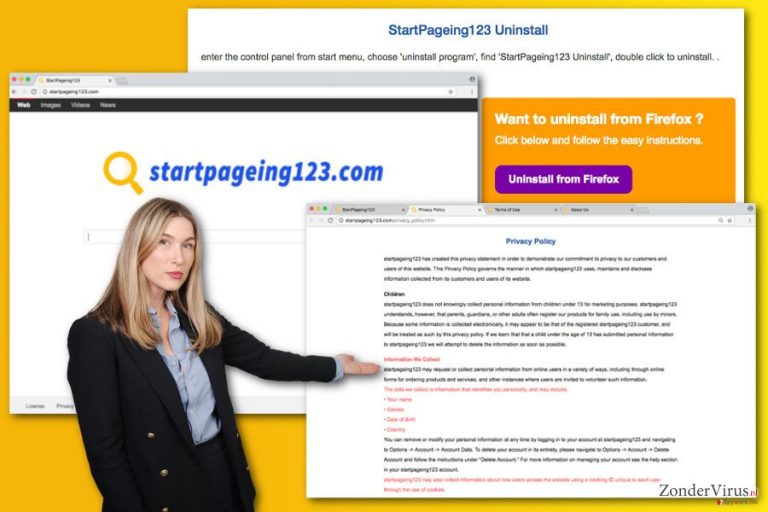
Terwijl u een nieuwe zoekmachine selecteert, moet u altijd eerst zijn privacybeleid kennen. Verrassend genoeg bevatten het privacybeleid, de eindgebruikersovereenkomst en soortgelijke documenten belangrijke feiten die beschrijven welke informatie in het algemeen door de ontwikkelaar wordt verzameld, watdaar na de verzameling van de gegevens mee wordt gedaan, enzovoort. De gevallen van inbreuken met betrekking tot persoonsgegevens hebben bedrijven aangemoedigd om hun privacybeleid recentelijk te herzien. Het lijkt erop dat de ontwikkelaars van StartPageing123.com ook hebben besloten om hun belangen te onthullen;let op, want ze verzamelen gegevens die verband houden met de naam van de gebruikers, hun geslacht, geboortedatum en het land waar ze wonen. Bovendien hebben ze ook traceercookies gebruikt om browsergerelateerde informatie te verzamelen die ze delen met derden en zakenpartners. Het probleem is dat uw persoonsgegevens niet alleen met reclamebedrijven kunnen worden gedeeld, maar uiteindelijk ookin handen van oplichters kunnen komen. Terwijl u zich het gunstigste scenario probeert voor te stellen, kunt u bemerken dat het scherm van uw computer vol staat met gesponsorde advertenties. In het ergste geval kunnen uw persoonlijke gegevens echter verband houden met meer ernstige uitkomsten, zoals PC-kaping. Om dergelijke problemen te voorkomen, raden we u aan om StartPageing123.com van al uw webbrowsers te verwijderen.
Methoden die worden gebruikt voor het verspreiden van virussen
Deze pseudo-zoekopdracht is verspreid met behulp van soortgelijke technieken als waar andere PUP’s gebruik van maken. Volgens de sectie 'Over' (in het Engels: ‘About’) maakt het gebruik van de kans om in de computers van gebruikers te komen samen met gratis applicaties:
Startpageing123 heeft samengewerkt met enkele van de meest populaire softwarepakketten in de wereld, waardoor u de mogelijkheid heeft om onze zoekinstellingen tijdens de installatie te installeren en hen de mogelijkheid te bieden hun producten gratis aan te bieden.
U kunt dus proberen om de installatiewizard over te slaan door altijd op de knop 'Volgende' (in het Engels: ‘Next’) om te proberen om wat tijd te besparen. Echter, het resultaat dat dit u kanopleveren is: een kaping door StartPageing123.com,en dat kan u veel meer tijd gaan kosten omdat de verwijderingsprocedure wat betreft deze hijacker vrij ingewikkeld is. Om dergelijke softwarepakketten te vermijden, moet u nieuwe programma’s op een andere manier installeren. Eerst moet u de ‘Aangepaste’ (in het Engels:’Custom’) of ‘Geavanceerde’ (in het Engels:’Advanced’) installatiemodus kiezen om extra elementen van de software zichtbaar te maken. Zorg er daarna voor dat u de markering van alle onnodige add-ons, extensies en andere componenten ongedaan maakt en pas dan verder gaatmet het voltooien van de installatie. Houd er rekening mee dat u altijd waakzaam moet zijn terwijl u online surft..
Hoe verwijder ik het StartPageing123.com virus?
Afhankelijk van uw tech-gerelateerde ervaring kunt u het StartPageing123.com-virus handmatig of automatisch van uw computer verwijderen. Als u haast heeft, wacht dan niet lang en verwijder deze hijacker met behulp van een anti-spyware applicatie. De onderstaande programma's kunnen u helpen om het systeem met slechts enkele klikken te repareren. Daarnaast zullen ze in de toekomst uw computer beschermen. Vervolgens moet u een aantal handmatige stappen uitvoeren om StartPageing123.com te verwijderen van uw computer. Hiervoor moet u de onderstaande instructies opvolgen.
Let op! Zorg ervoor dat u heel voorzichtig bent terwijl u deze stappen uitvoert om alle mogelijke risico's die verband houden met uw computer te minimaliseren.
BONUS:
Dit is een zeer agressieve browser-hijacker, zodat het kwaadaardige processen in uw taakbeheer kan zetten. Om deze uit te schakelen, druk Ctrl+Alt+Del en verwijder alle processen met vreemde namen. Vergeet niet om ook hun mappen (in het Engels: ‘directories’) te controleren en deze ook te verwijderen.
Zorg er ook voor dat u Windows Services controleert op kwaadaardige services die verband houden met Startpageing123. Klik hiervoor op ‘Win+R’, voer dan: ‘services.msc’ (zonder aanhalingstekens) in. Druk dan op ‘OK’ en verwijder alle taken die gerelateerd zijn aan het startpageing123.com-virus.
Open vervolgens de Windows Task Scheduler doorte klikken op ‘Win+R’ en daarna ‘taskschd.msc’ (zonder aanhalingstekens) in te voeren. Klik daarna op OK en verwijder alle taken die verband houden met het Startpageing123.com-virus.
Om het register van Windows (in het Engels: ‘Windows Registry’) te reinigen, voer ‘Win+R’ in, typ daarna ‘regedit.exe’ (zonder aanhalingstekens) in, en druk op de OK-knop. U dient alle waarden die betrekking hebben op Startpageing123.com te verwijderen.
U kunt schade aangericht door het virus automatisch herstellen met de hulp van een van deze programma's: FortectIntego, SpyHunter 5Combo Cleaner, Malwarebytes. Wij bevelen deze toepassingen aan omdat ze potentieel ongewenste toepassingen en virussen samen met al hun bestanden en gerelateerde registerwaarden detecteren.
Manuele StartPageing123.com virus Verwijdering Handleiding
Verwijderen van Windows
Om StartPageing123.com uit Windows OS te verwijderen, volgt u de onderstaande instructies op. Allereerst moet u de hijacker en programma's die daarmee verband houden, verwijderen. Zorg dat u startpageing123 en andere Yandex-gerelateerde vermeldingen verwijdert. Verwijder dan schadelijke Windows-snelkoppelingen. Alle stappen over het verwijderen van de www.Startpageing123.com-koppeling uit het doelveld te verwijderen worden hieronder weergegeven.
Om StartPageing123.com virus van Windows 10/8 machines te verwijderen, dient u onderstaande stappen te volgen:
- Typ Configuratiescherm in het zoekvak van Windows en druk op Enter of klik op het zoekresultaat.
- Selecteer onder Programma's een programma verwijderen.

- Zoek in de lijst naar vermeldingen die gerelateerd zijn aan StartPageing123.com virus (of een ander recent geïnstalleerd verdacht programma).
- Klik met de rechtermuisknop op de toepassing en selecteer Verwijderen.
- Als Gebruikersaccountcontrole verschijnt, klikt u op Ja.
- Wacht tot verwijderingsproces is voltooid en klik op OK.

Als je een Windows 7/XP-gebruiker bent, ga je verder met de volgende instructies:
- Klik op Windows Start > Configuratiescherm in het rechterdeelvenster (als je Windows XP-gebruiker bent, klik je op Programma's toevoegen/verwijderen).
- Selecteer in het Configuratiescherm Programma's > Een programma verwijderen.

- Kies de ongewenste toepassing door er eenmaal op te klikken.
- Klik bovenaan op Verwijderen/Wijzigen.
- Kies Ja in het bevestigingsbericht.
- Klik op OK zodra het verwijderingsproces is voltooid.
Verwijder StartPageing123.com van Mac OS X systeem
Deze browser-hijacker is niet in staat om Mac OS X aan te vallen. Als u het echter in uw systeem aantreft, kan het zijn dat het recentelijk is bijgewerkt. Volg in dit geval de onderstaande instructies op om startpageing123 en andere Yandex-gerelateerde vermeldingen van uw computer te verwijderen.
Verwijder items uit de map Toepassingen:
- Selecteer in de menubalk Ga > Toepassingen.
- Zoek in de map Toepassingen naar alle gerelateerde items.
- Klik op de app en sleep deze naar de Prullenbak (of klik met de rechtermuisknop en kies Verplaats naar prullenbak)

Om een ongewenste app volledig te verwijderen, moet je naar de mappen Applicatie-ondersteuning, LaunchAgents en LaunchDaemons gaan en de relevante bestanden verwijderen:
- Selecteer Ga > Ga naar map.
- Voer /Bibliotheek/Applicatie-ondersteuning in en klik op Go of druk op Enter.
- Zoek in de map Applicatie-ondersteuning naar dubieuze items en verwijder deze.
- Ga nu op dezelfde manier naar de mappen /Bibliotheek/LaunchAgents en /Library/LaunchDaemons en verwijder alle gerelateerde .plist-bestanden.

Mozilla Firefox opnieuw instellen
Als uw firefox is gekaapt, moet u ervoor zorgen dat u alle add-ons van Yandex elimineert. Verwijder ook de StartPageing123-add-on van uw Mozilla Firefox en reset de browserinstellingen zoals hieronder is weergegeven.
Verwijder gevaarlijke extensies:
- Open Mozilla Firefox browser en klik op het Menu (drie horizontale lijnen rechtsboven in het venster).
- Selecteer Add-ons.
- Selecteer hier plugins die gerelateerd zijn aan StartPageing123.com virus en klik op Verwijderen.

Stel de homepage opnieuw in:
- Klik op drie horizontale lijnen in de rechterbovenhoek om het menu te openen.
- Kies Opties
- Voer onder Home-opties je voorkeurssite in die telkens wordt geopend wanneer je Mozilla Firefox voor het eerst opent.
Wis cookies en sitegegevens:
- Klik op Menu en kies Opties
- Ga naar de sectie Privacy & Veiligheid
- Scroll naar beneden en zoek Cookies en Sitegegevens
- Klik op Gegevens Wissen …
- Selecteer Cookies en Sitegegevens, evenals Gecachte Webinhoud en druk op Wissen

Stel Mozilla Firefox opnieuw in
In het geval StartPageing123.com virus niet werd verwijderd na het volgen van bovenstaande instructies, dien je Mozilla Firefox opnieuw in te stellen:
- Open Mozilla Firefox browser en klik op het Menu
- Ga naar Help en kies vervolgens Probleemoplossingsinformatie

- Klik onder de sectie Firefox een opfrisbeurt geven op Firefox verversen …
- Zodra de pop-up verschijnt, bevestig je de actie door op Firefox verversen te klikken; dit zou de verwijdering van StartPageing123.com virus moeten voltooien

Reset Google Chrome
Het verwijderen van het StartPageing123-URL is niet genoeg om de browser-hijacker te verwijderen. U moet twijfelachtige extensies van Yandex verwijderen om uw computer te repareren. Zorg er dan voor dat u uw browser reset, op de manier zoals in de volgende handleiding aangegeven.
Verwijder schadelijke extensies van Google Chrome:
- Open Google Chrome, klik op Menu (drie verticale bolletjes rechts bovenaan) en selecteer Meer hulpprogramma's > Extensies.
- In het nieuw geopende venster zal je alle geïnstalleerde extensies zien. Verwijder alle verdachte plugins door te klikken op Verwijderen.

Wis cache en websitegegevens van Chrome:
- Klik op Menu en vervolgens op Instellingen.
- Selecteer onder Privacy en beveiliging Browsegegevens wissen.
- Selecteer Browsegeschiedenis, Cookies en andere sitegegevens, evenals Cached afbeeldingen en bestanden.
- Klik op Gegevens wissen.

Je homepagina veranderen:
- Klik op Menu en kies Instellingen.
- Zoek naar een verdachte website in het onderdeel Op startup.
- Klik op Open een specifieke of set pagina's en klik op drie puntjes om de optie Verwijderen te vinden.
Reset Google Chrome:
Als bovenstaande werkwijze je niet heeft geholopen, moet je Google Chrome resetten om alle componenten te verwijderen.
- Klik op Menu en kies Instellingen.
- Bij Instellingen scroll je naar beneden en klik je op Geavanceerd.
- Scroll naar beneden en zoek het onderdeel Reset en opschonen.
- Klik nu op Instellingen herstellen naar de oorspronkelijke standaardwaarden.
- Bevestig met Reset instellingen om de verwijdering te voltooien.

MS Edge/Chromium Edge resetten
Verwijder ongewenste extensies van MS Edge:
- Selecteer Menu (drie horizontale puntjes rechtsboven in het browservenster) en kies Extensies.
- Kies uit de lijst de extensie en klik op het pictogram Versnelling.
- Klik onderaan op Verwijderen.

Wis cookies en andere browsergegevens:
- Klik op het Menu (drie horizontale puntjes rechtsboven in het browservenster) en selecteer Privacy & beveiliging.
- Kies onder Browsegegevens wissen de optie Kies wat u wilt wissen.
- Selecteer alles (behalve wachtwoorden, hoewel je misschien ook Medialicenties wilt toevoegen, indien van toepassing) en klik op Wissen.

Herstel nieuw tabblad en startpagina instellingen:
- Klik op het menupictogram en kies Instellingen.
- Zoek dan het onderdeel Bij opstarten.
- Klik op Uitschakelen als je een verdacht domein hebt gevonden.
Reset MS Edge als de bovenstaande stappen niet hebben gewerkt:
- Klik op Ctrl + Shift + Esc om Taakbeheer te openen.
- Klik op de pijl Meer details onderin het venster.
- Selecteer het tabblad Details.
- Scroll nu naar beneden en zoek elke vermelding met de naam Microsoft Edge erin. Klik met de rechtermuisknop op elk van hen en selecteer Taak beëindigen om te voorkomen dat MS Edge wordt uitgevoerd.

Indien deze oplossing je niet heeft kunnen helpen, dien je een geavanceerde Edge reset methode te gebruiken. Onthoud dat je een back-up van je gegevens moet maken voordat je verder gaat.
- Zoek naar het volgende op je computer: C:\\Users\\%username%\\AppData\\Local\\Packages\\Microsoft.MicrosoftEdge_8wekyb3d8bbwe.
- Klik op Ctrl + A op je toetsenboard om alle folders te selecteren.
- Klik er met de rechtermuisknop op en kies Verwijderen

- Klik nu met de rechtermuisknop op de knop Start en kies Windows PowerShell (Admin).
- Wanneer het nieuwe venster opent, kopieer en plak dan het volgende commando, en druk op Enter:
Get-AppXPackage -AllUsers -Name Microsoft.MicrosoftEdge | Foreach {Add-AppxPackage -DisableDevelopmentMode -Register “$($_.InstallLocation)\\AppXManifest.xml” -Verbose

Instructies voor Chromium-gebaseerde Edge
Verwijder extensies van MS Edge (Chromium):
- Open Edge en klik op Instellingen > Extensies.
- Wis ongewenste extensies door te klikken op Verwijderen.

Wis cache en site gegevens:
- Klik op Menu en ga naar Instellingen.
- Selecteer Privacy en diensten.
- Kies onder Browsegegevens wissen de optie Kies wat u wilt wissen.
- Kies onder Tijdsbereik Alle tijden.
- Selecteer Nu wissen.

Reset Chromium-gebaseerde MS Edge:
- Klik op Menu en selecteer Instellingen.
- Aan de linkerkant, kies Reset instellingen.
- Selecteer Instellingen herstellen naar de standaardwaarden.
- Bevestig met Reset.

Reset Safari
Verwijder ongewenste extensies van Safari:
- Klik op Safari > Voorkeuren
- In het nieuwe venster klik je op Extensies
- Selecteer de ongewenste extensie gerelateerd aan StartPageing123.com virus en selecteer Verwijderen.

Verwijder cookies en andere websitegegevens van Safari:
- Klik op Safari > Geschiedenis wissen
- In het uitklapmenu onder Wissen, klik je op volledige geschiedenis.
- Bevestig met Geschiedenis wissen.

Reset Safari als bovenstaande stappen je niet hebben geholpen:
- Klik op Safari > Voorkeuren
- Ga naar het tabblad Geavanceerd
- Vink het vakje Toon Ontwikkelingsmenu in de menubalk aan.
- Klik in de menubalk op Ontwikkelen, en selecteer dan Caches legen.

Na het verwijderen van deze potentieel ongewenste toepassing (POT) en het herstellen van al je browsers, raden we je aan de pc te scannen met een betrouwbare anti-spyware. Dit zal je helpen om verlost te worden van de StartPageing123.com register waarden en zal ook alle gerelateerde parasieten of mogelijke malware infecties die zich op je pc bevinden. Hiervoor kan je één van onze best gewaardeerde malware verwijderaars gebruiken: FortectIntego, SpyHunter 5Combo Cleaner of Malwarebytes.
Aanbevolen voor jou
Laat u niet bespioneren door de overheid
De overheid heeft veel problemen met het bijhouden van gebruikersgegevens en het bespioneren van burgers, dus u moet hier rekening mee houden en meer leren over dubieuze informatieverzamelingspraktijken. Vermijd ongewenste tracering door de overheid of spionage door volledig anoniem op het internet te surfen.
U kunt een andere locatie kiezen wanneer u online gaat en toegang krijgen tot eender welk gewenst materiaal, zonder bijzondere inhoudelijke beperkingen. Door gebruik te maken van Private Internet Access VPN, kunt u eenvoudig genieten van een internetverbinding zonder risico's op hacken.
Controleer de informatie die toegankelijk is voor de overheid of elke andere ongewenste partij en surf online zonder bespioneerd te worden. Ook als u niet betrokken bent bij illegale activiteiten of vertrouwen heeft in uw selectie van diensten en platformen, dient u voor uw eigen veiligheid achterdochtig te zijn en voorzorgsmaatregelen te nemen door gebruik te maken van een VPN-dienst.
Back-upbestanden voor later gebruik, in het geval van een malware-aanval
Softwareproblemen als gevolg van malware of direct gegevensverlies door versleuteling kunnen leiden tot problemen met uw apparaat of permanente schade. Als u over goede, actuele back-ups beschikt, kunt u na een dergelijke gebeurtenis gemakkelijk herstellen en weer aan het werk gaan.
Het is van essentieel belang om updates te maken van uw back-ups na eventuele wijzigingen op het apparaat, zodat u terug kunt keren naar het punt waar u aan werkte wanneer malware iets verandert of problemen met het apparaat gegevens- of prestatiecorruptie veroorzaken. Vertrouw op dergelijk gedrag en maak een dagelijkse of wekelijkse back-up van uw bestanden.
Als u beschikt over de vorige versie van elk belangrijk document of project, kunt u frustratie en problemen voorkomen. Het komt goed van pas wanneer malware uit het niets opduikt. Gebruik Data Recovery Pro voor systeemherstel doeleinden.
